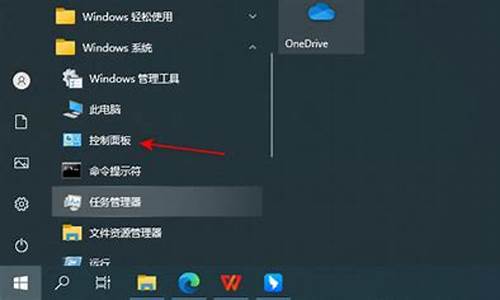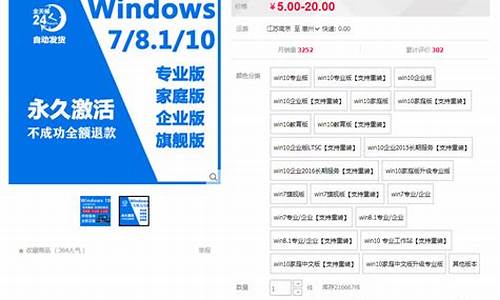联想电脑系统移值-联想换系统怎么进入系统盘
1.联想乐檬k30-t 移植flymeos 4.2.0.3q 多项修复 更新怎样开启后台程序
2.怎么修改联想电脑的开机logo
3.联想thinkpad sl410怎么样?
4.求助Thinkpad S1 Yoga 1TB+M.2 16GBSSD 更换SSD
联想乐檬k30-t 移植flymeos 4.2.0.3q 多项修复 更新怎样开启后台程序

若为手机自带的操作系统,进入设置--应用--管理应用,进入已下载界面,向左滑动至正在运行界面,可查看正在运行的程序。点击进入程序界面,可关闭程序。
如目前已刷了第三方的固件,则后台程序的查看需要自行尝试了。
怎么修改联想电脑的开机logo
首先,准备好必要的软件
1.刷新BIOS的软件:目前市面上较流行的主板BIOS主要有 Award BIOS、AMI BIOS、Phoenix BIOS三种类型。
Award BIOS一般用Awdflash、AMI BIOS用FLASH、Phoenix BIOS用Phlash或winflash(可在windows下刷新). 2.修改BIOS的软件:CBROM.
3.修改开机画面的软件:Photoshop或ACDsee,也可以用window自带的画图程序.
好了,下面开始吧.
因为有些操作必须在DOS下完成,所以要准备一个DOS启动盘,建议用网上下的"USB启动盘",参照说明写入到优盘或是mp3上,并把在DOS下刷新BIOS的软件一同写到根目录下,举例来说我的BIOS是Award BIOS,在启动盘做好后把Awdflash.exe复制到优盘根目录下.
如操作系统是98或是95的话可以直接重启到MSDOS下,或是在XP操作系统下装个支持DOS启动的软件,比如矮人DOS等. 然后在C:建一个英文名文件夹,把Awdflash.exe复制到文件夹下.
通过DOS启动运行Awdflash. 在第一行输入BIOS的升级文件,如你并不知道或是找到自己的BIOS的升级文件,可以先随便输入,之后会提示是否要保存当前BIOS文件,选Y同意,输入需要保存的BIOS文件名,一般为***.BIN(后缀名一般没有关系:Award BIOS为BIN,AMI BIOS和Phoenix BIOS为ROM,可以先用EVEREST检测一下系统硬件属性,得到自己BIOS的版本资料),这样,你自己的BIOS就被提取到Awdflash同一目录下,呆会可以用CBROM编辑了.
然后可以在windows下调用命令提示符执行CBROM修改你的BIOS存档.
CBROM各参数及操作说明如下(注:此文章及文字为BIOS维修网站所有,请不要随意转载或用于其它商业目的;如要转载,请注明出处。)
目前各主板厂商都在为自己的主板增加新功能(如捷波恢复精灵)。有此功能也能应用于其它主板,这就使广大DIY们频繁改动自己的BIOS
。目前应用最多的就是CBROM,使用这个功能强大的软件,可以分离、加入、删除BIOS中的内容。以下为CBROM各参数的应用。
提示:在你修改自己的BIOS前,一定要做好备份,以防万一。此软件只限于AWARD BIOS。
加入某项内容: (以下 ***.BIN 为BIOS文件)
CBROM ***.BIN /EPA ***.EPA 更新能源之星图标(用于只支持EPA格式的4.5X) CBROM ***.BIN /EPA ***.BMP 更新能源之星图标(用于只支持BMP格式的4.6X-6.X) CBROM ***.BIN /EPA1-7 ***.BMP 部分主板支持多个更换能源之星图标功能 CBROM ***.BIN /LOGO ***.BMP 更新全屏画面用法(用于只支持BMP格式的6.X和部分4.5X)
CBROM ***.BIN /LOGO1-7 ***.BMP 部分主板支持多个更换全屏画面功能 CBROM ***.BIN /ISA STDE.BIN 使你的主板拥有和捷波恢复精灵一样的功能 CBROM ***.BIN /ISA BIOS-10.BIN 使你的主板拥有承启主板的GHOST功能 CBROM ***.BIN /PCI PXE.LOM 下载 网卡BOOTROM 启动芯片PXE代码,写进主板的BIOS将PXE启动代码写到BIOS中去,用做无盘启动工作站 CBROM ***.BIN /VSA ***.BIN 更新防毒模块
CBROM ***.BIN /AWDFLASH AWDFLASH.EXE 使你的主板拥有自刷新工能(启动时按ALT+F2)
CBROM ***.BIN /MIB ***.TXT 在支持MENU IN BIOS的主板加入文本信息(加入后,在BIOS SETUP里按F5或F9)
CBROM ***.BIN /YGROUP AWARDEYT.ROM 更换 YGROUP组 CBROM ***.BIN /XGROUP AWARDEXT.ROM 更换 XGROUP组 CBROM ***.BIN /GROUP _EN_CODE.BIN 写入英文显示代码 CBROM ***.BIN /GROUP _GR_CODE.BIN 写入繁体中文代码 CBROM ***.BIN /GROUP _B5_CODE.BIN 写入德语代码 CBROM ***.BIN /FNT1 FONT1.AWD 写入字库
CBROM ***.BIN /other 404E:0000 logo.bmp 将LOGO加入到OTHER模块中 移出某项内容:
在以上各参数的基础上(CBROM ***.BIN /ISA)加入EXTRACT参数,则为移出BIOS中的新功能。各参数、BIOS文件不同,移出的内容也不相 同。
注意:移出的文件最好用BIOS文件中的原文件名。否则可能移植到BIOS中,可能无法使用。
删除某项内容:
如你不想用BIOS中的某个文件,可以在以上参数的基础上(CBROM ***.BIN /ISA)加入RELESAE参数,则为删除对应的项目。
警告:修改BIOS可能造成机器不能启动的严重后果,在没有安全保证的情况下,请慎重使用!!!
在命令提示符下运行"CBROM"可以得到CBROM操作说明
比如列出BIOS文件内包含的内容可以用 "CBROM ***.BIN /D"(如图)注意"BIN"后需要空格.
执行"CBROM ***.BIN /LOGO EXTRACT"提取现有保存的BIOS文件内的开机,存为文件名***.bmp,再用windows画图程序修改后保存在同一目录下,再执行"CBROM ***.BIN /LOGO ***.bmp"可将修改后的植入BIOS文件中,虽然CBROM在植入时可以把145kb的压缩到4K,还是要注意文件不能过大,并且,在修改时尽量使用标准色,不然可能引起花屏.
好了,就说这么多了,剩下只要将修改好的BIOS文件写入到芯片中去.
要提醒的是没有胆量的不要随便修改BIOS,可能会导致机器瘫痪,"BIOS"的含义是"Basic Input and Output System",所以如在写入过程中突然断电或是人为重启,结果会很残酷的.
BIOS开机画面修改全攻略
用过梅捷主板的朋友一定对它的Internet开机画面难以忘怀,还有技嘉主板开机时的双BIOS图案也给人以耳目一新的感觉,此外,联想电脑开机时“联想集团”四个大字,则显然给电脑打上了品牌机的烙印。实际上,借助于特定的工具,我们也可以方便地修改BIOS中的相关内容。下面笔者就以最常见的Award BIOS为例,来介绍如何修改开机画面。
准备篇
一、全面修改BIOS需要的文件
1.AWDFLASH.EXE:即Award BIOS刷新程序。要想对BIOS的修改生效,就必须借助该程序将修改结果写入BIOS中。大家可以到主板厂商网站或驱动之家(://.mydrivers)下载相应版本的.AWDFLASH.EXE文件。
2.CTBIOS.EXE:即识别BIOS版本的程序。某些用户不知道自己的BIOS版本,那么就可用它来识别。
3.CBROM.EXE:可显示、导入、导出、修改BIOS文件的程序,较常用版本为1.30B或1.30C,目前最新版本为V6.06。
4.MODBIN.EXE:可修改BIOS设置画面以及自检时所显示的部分内容。
5.如需要改变开机LOGO、能源之星图案,还需要一种图形处理软件,一般用Windows95/98自带的画图程序即可。如要进行更全面的修改,还需要如PCTools或WinHex等工具。
二、注意事项
修改BIOS具有一定的危险性,一旦操作不慎,会损坏BIOS文件的完整性。修改好的BIOS文件要刷新到BIOS芯片中才能正常显示,因此要对BIOS进行升级。另外,还要注意BIOS的容量。1M、2M、4M BIOS对应的文件大小分别为:128K、256K、512K。BIOS容量越大,那么能够加入的内容就越多。相反,如果BIOS容量较小,可能有些内容就不能加入到BIOS中(如开机LOGO、AWDFLASH.EXE等较大的文件)。
三、解剖BIOS
在修改BIOS之前,我们先看一下BIOS中都有什么东西(用CBROM软件可以查看)。以磐英6VBA主板(用VIA Apollo Pro133A芯片组)为例,它的BIOS文件是典型的2M文件。当我们在纯DOS状态下输入“CBROM 6VBA0927.BIN/D”(6VBA0927.BIN为你主板的BIOS文件)时,CBROM软件会列出一张BIOS信息列表。
1.第0项SYSTEM BIOS是系统中最基本的部分,保存的文件名为Original.tmp,所有的BIOS都有这一部分内容,其中包含有基本的BIOS程序、提示信息等。要打造自己的特色BIOS,只要修改这一部分程序就行。
2.第1项为扩展BIOS程序,是各个厂商自己制定的不同于标准Award BIOS的功能,实际上几乎所有的厂商都会增加这一部分内容。
3.第2项是CPU微代码,它是用来兼容各型号CPU的。我们常说某某主板不支持某CPU,需要升级BIOS,其目的就是修改CPU微代码。通常这一部分内容是由主板厂商修改好,然后提供给用户。
4.第3项是用来支持ACPI功能的ACPI列表,现在大多数主板已经开始支持ACPI功能,而这也是运行Windows 2000所必备的部分。只有支持ACPI的BIOS,才能真正实现ACPI功能。
5.第4项是磐英这款主板的BIOS内置刷新程序,开机时敲“ALT+F2”就可以进入AWDFLASH升级程序。
6.第5项则是大家开机时见到的EPA图案(主板不同,图案类型有可能不同),它正是我们DIY特色电脑的主要修改对象。最后三项分别说明了BIOS的总容量、已使用容量和剩余容量,当然这都是经过压缩处理的。
不同的主板厂商通常会在自己的主板BIOS中设置一些非常有特色的项目,如图2所示的技嘉BX2000+主板BIOS的第6项就是该公司产品独有的双BIOS图案,不同的还有第3项,即它的EPA图案是BMP格式的图形文件。浪潮主板BIOS的第5项是主板内置的防代码,用作BIOS级别的扫描,第6项是浪潮主板开机时显示的全屏幕开机LOGO了。
实战篇
一、替换BIOS中“能源之星”图案
实际上,CBROM.EXE不光能显示BIOS中的内容,它还可以分离或替换BIOS中的内容(CBROM.EXE的具体用法,可以用“CBROM/?”命令查询)。下面的操作要用到的BIOS文件,可以从网上下载最新的升级程序,也可以把自己机器的BIOS备份下来(设BIOS文件为BIOS.BIN)。
图3(图)是我们非常熟悉的主板开机时显示的能源之星图案(在586时代,由于BIOS容量大多为1M,大多数图案都用EPA格式,故称为EPA图案)。要替换BIOS中的EPA图案很简单,只要找到合适的图案,把BIOS中原来的图案替换掉即可,具体方法如下: 用图形制作软件(如Win98中的画图工具)创建一幅136×126像素的2色(1bit)BMP图形,在图中你可以写上诸如“PⅢ 1000MHz”等你喜欢的字眼,做好后保存成一个BMP文件。或者找一幅大小适当的,并用软件按要求处理好,然后用BMPTOEPA这个软件把BMP格式转化成EPA格式。此外,BMPTOEPA还可以为你设计的填上颜色,但只能逐色块填充(最好把背景设成黑色)。修改满意后,存盘退出即可。当然,如果你不想自己设计,也可以用现成EPA文件,这些文件在网上都可以找到。有了EPA文件后就可以用CBROM把BIOS文件里原来那幅EPA图案替换掉(在DOS状态下键入“CBROM BIOS.BIN
/EPA A1.EPA”命令,然后再用CBROM查看BIOS文件信息,你就会发现原来的那个EPA文件已经被你换掉了)。接下来把修改过的BIOS文件写入到BIOS芯片中,并重新开机,如无意外,你就可以看到替换后的EPA图案了!
如果你在输入“CBROM BIOS.BIN /D”命令后看到的EPA信息内不是EPA参数而是BMP参数,那么换起来就更加简单了,因为这样就不需要用BMPTOEPA这个软件来转换了,而且可以用16色的BMP图形,使开机时显示的EPA图案更加美观,其它命令的用法不变。
二、更改全屏开机画面
要实现品牌机全屏开机画面也很简单,只要你的FLASH ROM的空间足够大。方法是:找一个或做一幅,存成640×454×16色的BMP格式文件,文件名设为LOGO.BMP(注意:图像文件必须是16色的BMP格式!而且文件大小应该控制在150KB以内,否则会造成死机)。接下来执行“CBROM BIOS.BIN/LOGO LOGO.BMP”命令,程序运行后屏幕如果提示“Adding Logo.bmp...1.8%”,表示图形文件加入成功,否则显示出错信息,如表示尺寸过大或BIOS不支持全屏开机画面等。注意,有时图形文件过大并不提示出错,但在BIOS升级时会死机。最后,升级BIOS,把修改好的BIOS文件写到BIOS芯片中。重新开机后,你会发现屏幕上出现新加入的图形,屏幕下方出现“Press [TAB] to show POST screen,[DEL] to enter SETUP”信息,而且,显示“能源之星”的那个页面也不会出现了,可见其优先权之大。
三、修改BIOS中的一般文字
BIOS中的内容是经过压缩后写入的,因此我们无法直接修改其中的文本信息。MODBIN是Award公司提供的一个软件,我们可以用它修改BIOS设置中的菜单项和主板型号。在DOS模式下输入“MODBIN”,启动该软件,其默认项是“Load File”,我们先用“Load File”调入保存的BIOS文件,装载BIOS文件后可以在MODBIN软件的版本和版权行下面看到如“07/06/2000-i440BX-8671-2A69KG0EC-00”的信息,这就是前面提到的BIOS ID,它包含了主板的芯片组和BIOS的日期、编码(这和计算机启动时在显示器左下方看到的信息是一样的)。然后我们用“Change BIOS Message”(改变BIOS的显示信息)选项就可改变上述信息。另外,我们还可以修改BIOS设置的菜单项,让BIOS设置中的某些菜单项失效或改成自己熟悉的单词,按F2可以进行模拟显示。最后使用第一个选项“Update File”(更新BIOS文件)保存修改后的结果并自动退出MODBIN。接下来,把修改好的BIOS.BIN写入主板的BIOS芯片中就大功告成了。
四、更改BIOS设置画面、自检画面的其它内容
如果你想更改BIOS设置画面、自检画面的其它内容,需要高版本的CBROM.EXE(如V6.06,以下所说的皆为该版本),这主要是因为低版本的CBROM不能显示地址信息,所以无法进行修改。对这部分内容的更改需要特别小心,否则很有可能造成机器不能启动。 你可先用CBROM把BIOS文件内的信息显示出来,其中的Other项即为我们所需要的一项,并记下其地址,如4100:0000(不同的机器显示的地址可能不一样)。然后执行“CBROM BIOS.BIN /OTHER 4100:0 EXTRACT”命令即可。
当屏幕出现“Enter an extract file name:(AWARDEXT.ROM)”提示信息时,输入一个文件名(这里是AWARDEXT.ROM),那么就会建立一个文件。然后你可以用WinHex软件修改该文件,你会发现文件中相当多的文本就是设置和自检画面所显示的内容(注意:更改后的内
容长度最多只能和原有内容长度相同),修改完之后保存退出,然后再次执行命令“CBROM BIOS.BIN/OTHER 4100:0 AWARDEXT.ROM”将修改后的文本加入到文件中。最后刷新BIOS,重新启动机器,你就能看到自己所更改的内容。
五、全面修改BIOS内的文字
虽然MODBIN可以修改的信息有限,但它在打开一个BIOS文件时,会将这个BIOS中的ORIGINAL.TMP文件解压出来,ORIGINAL.TMP里面有BIOS的全部信息,我们可以用十六进制编辑器WinHex将这个文件打开来,对Award BIOS中的提示信息进行编辑。 具体操作是:首先在MS-DOS窗口下运行MODBIN.EXE,在“Load File”中选择保存的BIOS文件,确认完后切换到Win95/98(注意:此时不要关闭MODBIN.EXE的MS-DOS窗口),你会发现在MODBIN.EXE的文件夹中,多出了一个ORIGINAL.TMP文件,这个文件就是我们的编辑对象。在不关闭MODBIN.EXE的MS-DOS窗口的情况下,运行WinHex,打开ORIGINAL.TMP文件,你就可以修改BIOS开机所显示的一切文字信息和与BIOS有关的一切文字信息,比如:把你的Celeron(TM)366MHz改成Pentium Ⅲ 1000 MHz之类。修改完信息后,退出WINHEX,切换到原先的MODBIN.EXE的MS-DOS窗口,在“Update File”中确认BIOS文件被修改并退出。把修改后的BIOS文件写入到主板的BIOS中,修改BIOS文字信息过程结束。
由于对BIOS动手术具有一定的危险性,故希望大家在实践的时候一定要仔细慎重,以免造成不应有的损失!对BIOS修改所需的软件,可到BIOS专页(BIOS.533.NET)下载!
联想thinkpad sl410怎么样?
性能与价值
ThinkPad SL410系列笔记本ThinkPad SL 专为成长型企业量身定制,以可靠性与耐用性满足他们的各项需要。作为著名品牌,ThinkPad 以其良好的品质、专业的服务与独有的特点满足了消费群体不同的需求。
全新的 ThinkPad SL410笔记本电脑为中小企业及商务个人用户量身定制;秉持 ThinkPad 卓越的品质、创新的技术为用户提供强劲性能以及丰富的多媒体功能,让用户将商务与生活紧密连接,实现工作与的最佳平衡。
优越的连接性
ThinkPad SL 内置了标准的无线网卡,并提供多种可用的无线连接选项。这将意味着更快的连接、上传和下载时代的到来。
处理器技术
ThinkPad SL 系列笔记本电脑用英特尔? 酷睿?2 双核处理器,可以保持工作的移动性和安全性。行业领先的性能可以让您享受高速无线连接速度及更长的电池寿命,释放工作,体验无限制移动工作,享受来自英特尔的行业领先技术。
ThinkPad SL 系列笔记本电脑的其它技术功能包括:
1.集成或独立显卡——英特尔?集成显卡是浏览网页及商业应用的理想之选。对于复杂的 3D 应用程序,可以尝试使用 NVIDIA / ATI 的独立显卡解决方案。
2.晰度的音像效果 - Thinkpad SL 系列具有最佳音像效果,包括蓝光高分辨率 DVD 光盘驱动器及标准的多媒体接口(HDMI)。
3.高分辨率高亮度显示屏,轻松浏览,屏幕尺寸:SL410 - 14.0英寸 WXGA (1366x768)
4.LED 背光显示屏——ThinkPad SL 系列笔记本电脑配备LED 背光显示屏,以更低的功耗在光线明亮的户外环境中带来更鲜艳的色彩。
融合经典与流行的设计
与每一款 ThinkPad 一样,SL 系列用严谨、沉稳的黑色外观。而钢琴漆则使其轮廓分明,彰显人性化外观。无论浏览电子制表或观看,其逼真画面和防炫目效果可以显示优秀的画面。
环保责任
Lenovo 秉承环保与节能的理念。ThinkPad SL410达到 EPEAT 金级标准 。
全新的 Energy Star5.0标签印证了产品的高效能及低排放特点。
其他环保属性还包括:无汞显示器以及可重复使用的包装材料。
最新的笔记本显著降低了操作成本,与此同时,又意味着更少的整体能源使用及热排放。
服务与支持
Lenovo 以为消费者提供特有的支持工具及服务而闻名。
ThinkVantage?PC 自助中心,提供独特的自助工具,可以从专用键盘按键处获得。
在线支持,可以24小时访问产品资料及下载相关驱动。
ThinkPlus 维护与保护服务,为特殊需要提供更广泛的覆盖面。
值得信赖的可靠性
ThinkPad SL 以多种可靠措施来保护您的投资和珍贵数据。APS 主动式硬盘保护技术可检测机身突发变动并保护您的硬盘。防泼溅键盘则通过将溅入的液体经由系统底部排水孔排出,来保护机身内部组件。
R&R 应急与恢复系统可以快速修复系统并从被或间谍软件入侵的状态中恢复,令笔记本返回正常的工作状态。
内置数据安全保护解决方案
当今世界竞争激烈,因此信息安全对于成长型企业至关重要。具有以下安全特征的机型将很实用:
还需要更多?Lenovo 独有的 Lenovo Care 可使安全最大化并提供便捷的服务。包括以下内容:
APS主动硬盘保护技术?,可检测机身突发变动,并可临时停止硬盘,以帮助保护您的数据。
应急与恢复系统?,即使主操作系统无法启动,也可以轻松使用一键恢复快速复原系统。
系统更新,无需特定的计算机知识就可下载并安装更新。
系统移植助理?,可以将旧系统中的文件和设置转移至新的系统中。
其它功能
ThinkPad SL 笔记本电脑拥有方便的多媒体功能及软件,包括以下部分:
集成摄像头
SXGA 分辨率的摄像头是会议、VoIP,甚至在线的完美工具。
全尺寸,人体工程学键盘
著名的 ThinkPad 键盘以其全键盘排列及卓越的触摸感赢得了消费者的一致赞许。
配件
Lenovo 提供了全套配件,包括扩展坞、端口复制器、无线鼠标、备用电池。
小红帽?( Trackpoint?)
ThinkPad 以键盘中央的小红帽触钮而闻名。
2007 Microsoft? Office
您购买系统时,请选购 2007 Microsoft Office 套装软件。这是十多年来 Office 在界面上最重要的更新。 Learn more
Windows Vista?
Lenovo 提供完整而全新的笔记本电脑操作系统-并增加在线教学课程以帮助您使用。 Lenovo and Windows Vista?
Windows Vista? training from Lenovo
[编辑本段]ThinkPad SL410 2842EVC详细配置
主要参数
产品定位 家用
处理器 Intel 酷睿2双核 T6570
处理器主频 2.1 GHz
二级缓存 2MB
总线频率 800MHz
主板芯片组 Intel PM45+ICH9M
内存类型 DDR3 1066
内存容量 2 GB
内存描述 2个内存插槽
最大内存容量 8GB
硬盘容量 320 GB
硬盘描述 SATA接口, 5400转
光驱类型 DVD刻录机
光驱描述 托盘式, 读取及刻录DVD、CD光盘, 支持双层刻录
显示屏
屏幕尺寸 14 英寸
标准分辨率 1366×768
背光技术 LED背光
显示屏类型 普通宽屏
屏幕比例 16:9
显卡
显卡类型 独立显卡
显卡型号 ATI Mobility Radeon HD4570
显存容量 256MB
显存位宽 64 位
流处理器个数 80
DirectX 10.1
音频
音频系统 立体声音效
音箱 双立体声扬声器
网络/传输
无线上网 802.11b/g/n
有线上网 1000M以太网卡
蓝牙 有
接口
数据接口 3个USB2.0, 1个eSATA
接口 HDMI, VGA
音频接口 耳机输出, 麦克风输入
网络接口 RJ45网线接口
其它接口 1个ExpressCard
读卡器 7合1读卡器
其它功能
指取设备 指点杆、触摸板
摄像头 内置摄像头
安全功能 超级用户口令, 硬盘密码, 加电口令, 安全锁插槽
外观
机身材质 ABS材料, 钢琴漆表面
机身颜色 黑色顶盖
重量 2.2 千克
长度 344 毫米
宽度 233 毫米
厚度 36 毫米
电源
电池规格 4芯锂电池
续航时间 2.2小时, 具体时间视使用环境而定
电源适配器 输入: 交流 100V-240V
其它
操作系统 正版Windows 7 Home Basic家庭基础版
随机配件 锂电池, 电源适配器, 说明书
附带软件 随机软件
保修 1年部件和人工, 客户送修 [1]
求助Thinkpad S1 Yoga 1TB+M.2 16GBSSD 更换SSD
我用的百威128G 换掉原装16G的以后运行速度很快,目前还没有出现问题。在当地买的价格610.网上有同品牌同规格的价格在4**不敢用。系统迁移是thinkpad售后服务搞得。目前市场上M.2的128G固态硬盘不是很多,并且大多是小品牌,尤其是22*42规格大容量的更少。如果在意品牌的话建议再等等看。联想有SSD升级服务,那可贵了,不是一般的贵。
声明:本站所有文章资源内容,如无特殊说明或标注,均为采集网络资源。如若本站内容侵犯了原著者的合法权益,可联系本站删除。